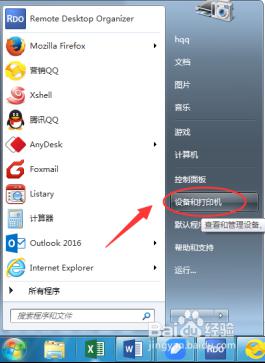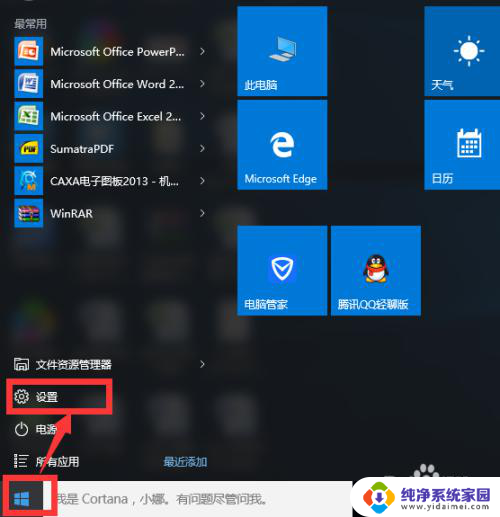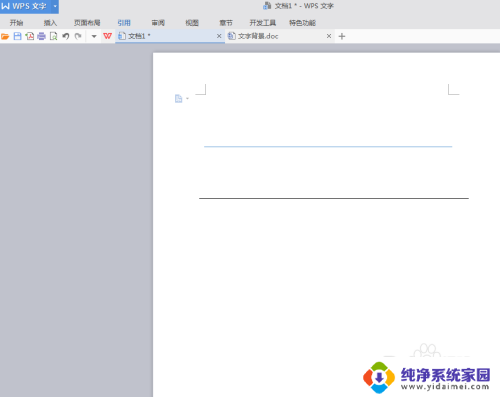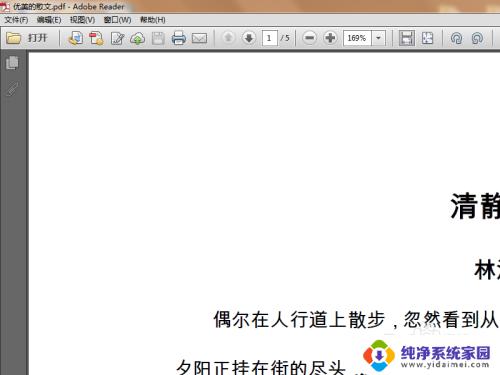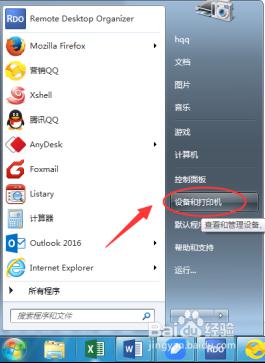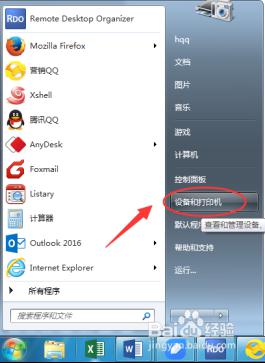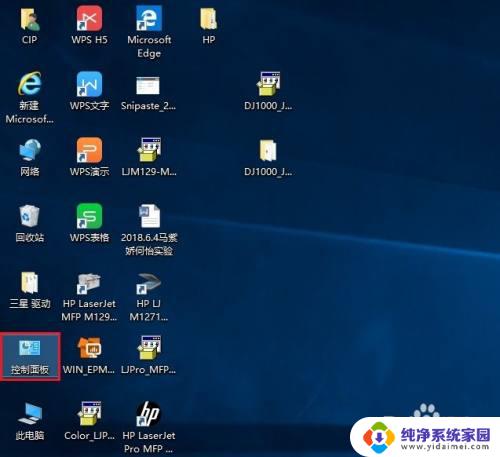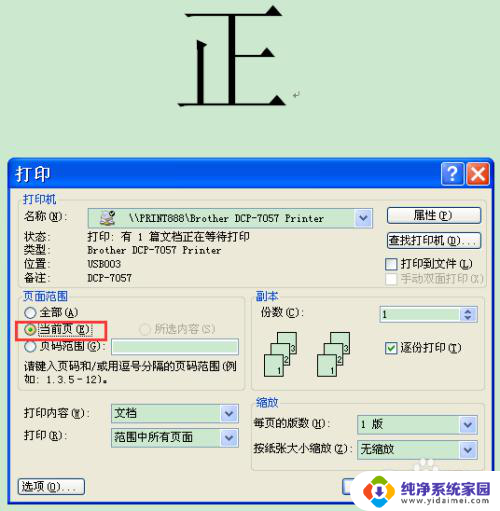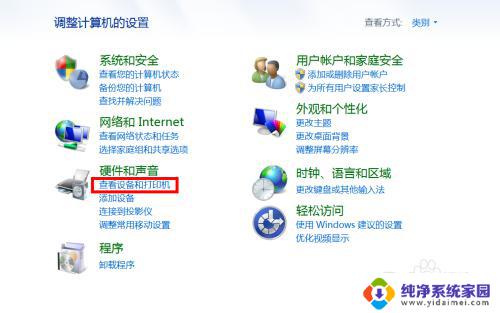双面打印咋设置 打印机双面打印设置步骤
更新时间:2023-11-30 17:58:17作者:jiang
双面打印咋设置,如今在日常办公和生活中,打印机已成为不可或缺的工具之一,而在打印文件时,如何实现双面打印以节省纸张和环境资源,已成为许多人关注的问题。双面打印顾名思义即在一张纸上同时打印两面内容,提高打印效率的同时减少了纸张的使用量。如何设置打印机进行双面打印呢?下面将为大家介绍打印机双面打印的设置步骤。
具体步骤:
1.打印机属性设置
找到开始菜单---控制面板—设备和打印机(打印机和传真)
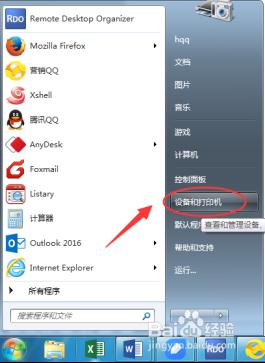
2.选择需要设置的打印机,鼠标右击—选择—打印机属性
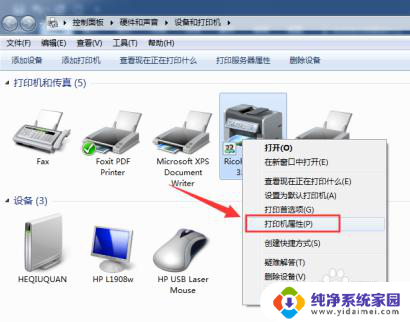
3.打印机属性---设备设置—找到 “双面打印单元” 选择已安装,然后 应用—确定
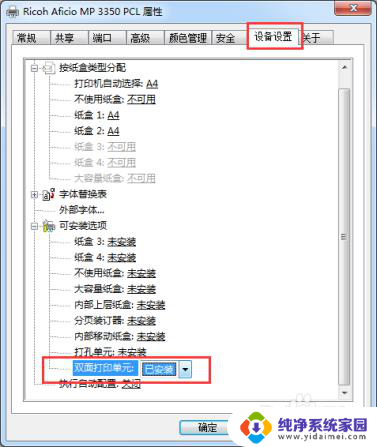
以上就是如何设置双面打印的全部内容,如果你遇到这种情况,可以按照以上步骤来解决,操作非常简单快速,一步到位。